win7系统怎样把音箱声音调出来 Win7系统怎样设置音箱为默认音频输出设备
更新时间:2024-02-17 16:12:53作者:jiang
在使用Win7系统时,有时候我们需要调出音箱的声音来进行播放,想要实现这一功能,我们需要设置音箱为默认音频输出设备。在Win7系统中,设置音箱为默认音频输出设备的方法并不复杂,只需要简单的几个步骤即可完成。接下来就让我们一起来看看如何在Win7系统中将音箱设置为默认音频输出设备吧!
解决方法:
1、打开开始菜单,控制面板;在系统和安全中,选查找并解决问题。
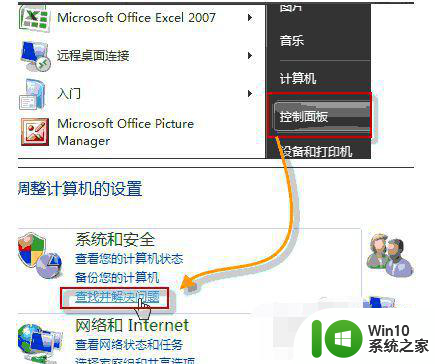
2、打开硬件和声音,在声音选项下,选择播放音频;在播放音频对话框中,点击下一步。
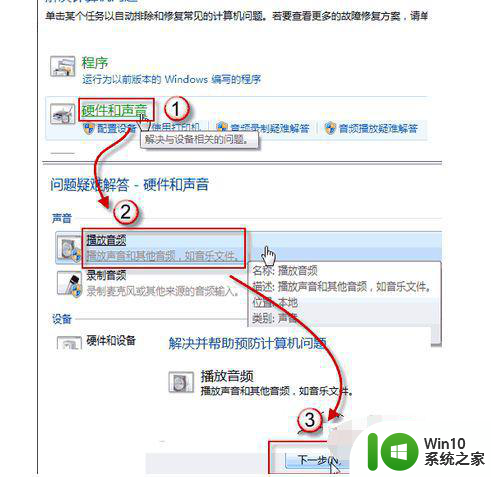
3、在故障对话框中,选择 Headphones,并点击下一步;此时,它会给出诊断信息:外设没有插上;并给出修复建议:插上扬声器或耳机。
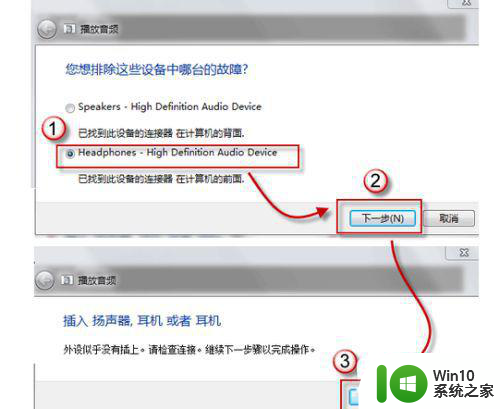
4、此时,如果插入耳机或扬声器,并点击下一步按钮,系统会自动更改修复,并给处如下对话框
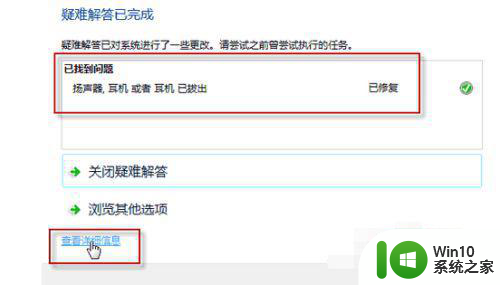
5、而如果您没有插上耳机或扬声器,直接点击下一步按钮,系统信息则会变成如下内容。
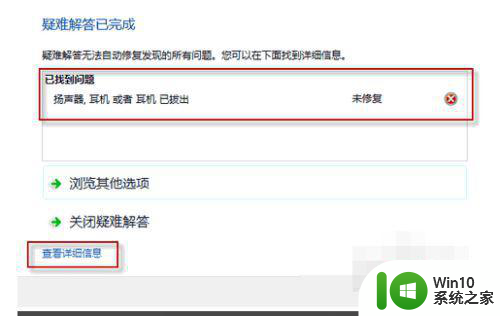
以上就是win7系统怎样把音箱声音调出来的全部内容,碰到同样情况的朋友们赶紧参照小编的方法来处理吧,希望能够对大家有所帮助。
win7系统怎样把音箱声音调出来 Win7系统怎样设置音箱为默认音频输出设备相关教程
- win7如何切换音频输出 window7音频如何设置默认音频输出设备
- win7在哪里设置声音输出 win7系统音频输出设备设置方法
- win7系统没声音怎么设置解决 win7电脑没声音怎么调出来
- win7音箱声音小如何处理 win7电脑音箱声音小怎么调节
- w7系统插音响没有声音怎么办 - win7系统音频设置无法调节
- 如何还原win7默认声音设置 如何恢复win7默认声音设置
- 怎么把win7系统的高清晰音频管理器不让他弹出来 如何关闭win7系统的高清晰音频管理器弹出提示
- win7系统音响插电脑上没声音怎么设置 win7系统音响插电脑上没有声音怎么调整
- win7电脑没有声音怎么办 如何在win7电脑上设置耳机为默认音频设备
- 教你设置win7系统声音的方法 win7系统声音设置步骤
- win7系统通过控制面板设置默认音乐播放器的方法 win7系统如何设置默认音乐播放器
- win7音频输出设备未启用怎么办 如何在Windows 7中启用音频输出设备
- window7电脑开机stop:c000021a{fata systemerror}蓝屏修复方法 Windows7电脑开机蓝屏stop c000021a错误修复方法
- win7访问共享文件夹记不住凭据如何解决 Windows 7 记住网络共享文件夹凭据设置方法
- win7重启提示Press Ctrl+Alt+Del to restart怎么办 Win7重启提示按下Ctrl Alt Del无法进入系统怎么办
- 笔记本win7无线适配器或访问点有问题解决方法 笔记本win7无线适配器无法连接网络解决方法
win7系统教程推荐
- 1 win7访问共享文件夹记不住凭据如何解决 Windows 7 记住网络共享文件夹凭据设置方法
- 2 笔记本win7无线适配器或访问点有问题解决方法 笔记本win7无线适配器无法连接网络解决方法
- 3 win7系统怎么取消开机密码?win7开机密码怎么取消 win7系统如何取消开机密码
- 4 win7 32位系统快速清理开始菜单中的程序使用记录的方法 如何清理win7 32位系统开始菜单中的程序使用记录
- 5 win7自动修复无法修复你的电脑的具体处理方法 win7自动修复无法修复的原因和解决方法
- 6 电脑显示屏不亮但是主机已开机win7如何修复 电脑显示屏黑屏但主机已开机怎么办win7
- 7 win7系统新建卷提示无法在此分配空间中创建新建卷如何修复 win7系统新建卷无法分配空间如何解决
- 8 一个意外的错误使你无法复制该文件win7的解决方案 win7文件复制失败怎么办
- 9 win7系统连接蓝牙耳机没声音怎么修复 win7系统连接蓝牙耳机无声音问题解决方法
- 10 win7系统键盘wasd和方向键调换了怎么办 win7系统键盘wasd和方向键调换后无法恢复
win7系统推荐
- 1 电脑公司ghost win7 64位纯净免激活版v2023.12
- 2 电脑公司ghost win7 sp1 32位中文旗舰版下载v2023.12
- 3 电脑公司ghost windows7 sp1 64位官方专业版下载v2023.12
- 4 电脑公司win7免激活旗舰版64位v2023.12
- 5 系统之家ghost win7 32位稳定精简版v2023.12
- 6 技术员联盟ghost win7 sp1 64位纯净专业版v2023.12
- 7 绿茶ghost win7 64位快速完整版v2023.12
- 8 番茄花园ghost win7 sp1 32位旗舰装机版v2023.12
- 9 萝卜家园ghost win7 64位精简最终版v2023.12
- 10 系统之家ghost win7 64位绿色精简版v2023.12